Bạn là một sinh viên, kế toán viên, kiểm toán viên…? Hay đơn giản, bạn chỉ là nhân viên văn phòng nhưng thường xuyên phải sử dụng Excel. Cho dù bạn là ai đi nữa, bạn hãy nên “bỏ túi” cho mình 10 thủ thuật Excel thường sử dụng nhất, nó sẽ giúp bạn tiết kiệm được rất nhiều thời gian và công sức.
1.Mở nhiều bảng tính cùng lúc
Nhấn phím Ctrl, click chuột phải chọn tất cả các file Excel cần mở, bấm Enter.
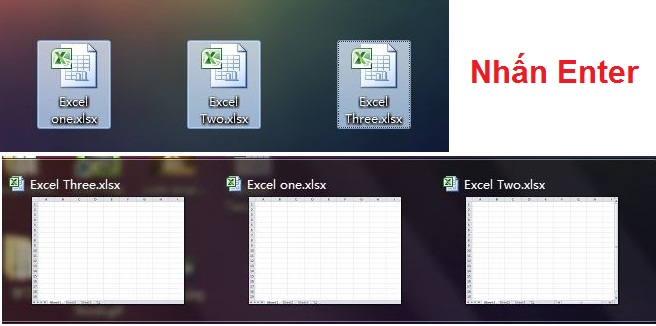
2.Chuyển qua lại giữa nhiều bảng tính
Khi phải làm việc trên nhiều bảng tính excel cùng lúc, bạn có thể chuyển qua lại giữa các bảng bằng cách nhấn tổ hợp phím Ctrl+Tab.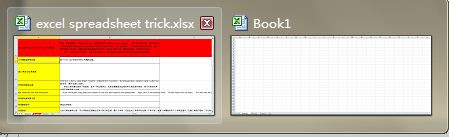
3.Thêm đường chéo trong ô tính
Trong khi tạo bảng tính trong excel, đôi lúc bạn muốn tạo một đường chéo trong ô. Bạn chỉ cần thực hiện như sau: Đưa chuột lại ô cần thêm đường chéo, click chuột phải và chọn Format Cell, chuyển sang Tab Border và bấm vào để hiển thị đường chéo như phía dưới. Sau đó nhấn OK.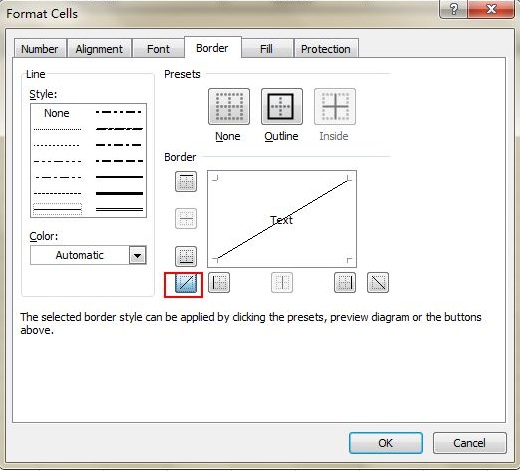
4.Thêm nhiều dòng mới, cột mới
Bạn sẽ mất nhiều thời gian nếu thêm từng dọc hay từng cột một. Cách nhanh nhất là bạn hãy bôi đen số lượng dòng/cột mà bạn muốn thêm, bấm Insert là xong.
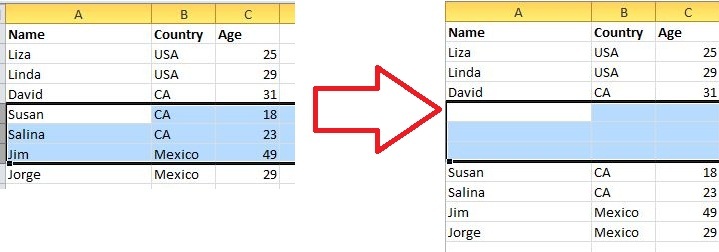
5.Thiết lập khoảng giá trị hợp lệ cho ô
Trong khi dùng Excel, có thể có trường bắt buộc phải nhập những con số trong quy định, ví dụ như cần phải nhập thông tin tháng trong năm từ 1-12 và bạn không muốn người khác nhập sai con số khác.
Cách thiết lập như sau: Click chuột vào Data > Data Validation. Tại Tab Settings, mục Allow, bạn chọn Whole Number, sau đó nhập vào các giá trị Minimum, Maximum. Sau đó, bạn có thể qua Tab Input Message, nhập vào dòng thông báo, ví dụ: nhập dữ liệu tháng trong năm từ 1-12.
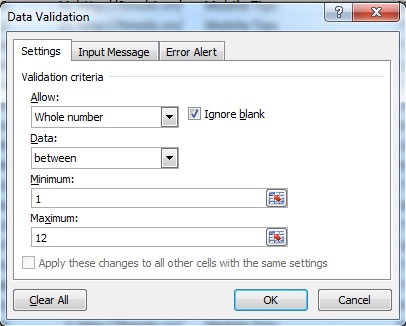
6.Chuyển dữ liệu từ dòng sang cột
Bạn hãy chọn khối dữ liệu cần chuyển từ dòng sang cột, sau đó Click vào Home-> Paste-> Transpose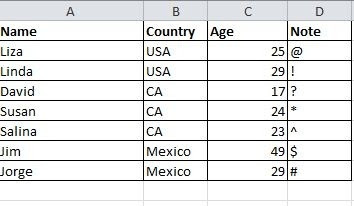
Kết quả thu được như hình dưới. Làm tương tự với cách chuyển dữ liệu từ cột sang dòng.
7.Ghép nối văn bản với dấu &
Để ghép các ký tự từ các ô khác nhau thành một chuỗi ký tự trong Excel, bạn có thể sử dụng dấu &. Trong ví dụ dưới đây, bạn có thể sử dụng công thức =A2&B2&C2&D2.Kết quả thu được tại ô F2 sẽ là “LizaUSA25@”.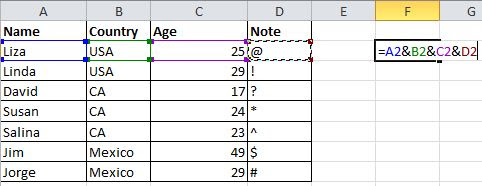
8.Chuyển chữ hoa thành chữ thường
Bạn có thể dùng các hàm:
– Upper: Viết hoa tất cả.
– Lower: Viết thường tất cả.
– Proper: Chỉ viết hoa chữ cái đầu tiên.
– Thao tác chuyển chữ hoa thành chữ thường bạn làm như hình dưới:
9.Giá trị với số đầu là 0
Khi bạn nhập vào một giá trị bắt đầu với số 0, Excel sẽ tự xóa số 0 này. Hãy nhập dấu nháy đơn (‘) trước số 0, lúc này chuỗi ký tự bạn nhập sẽ được giữ nguyên.
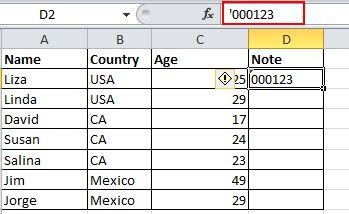
10.Đổi tên Sheet
Có rất nhiều cách để đổi tên một sheet, cách nhanh nhất là click đúp chuột vào tên sheet, nhập tên mới cho sheet rồi bấm Enter.
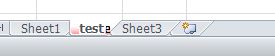
Trên đây là 10 thủ thuật Excel thường sử dụng nhất, hy vọng sẽ giúp nhiều cho các bạn trong công việc, học tập. Bạn nên nắm rõ và học cách sử dụng thành thạo để giúp tiết kiệm thời gian, công sức và đẩy nhanh tiến độ công việc.


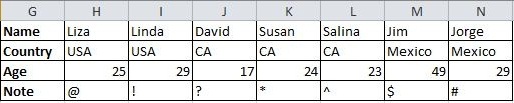
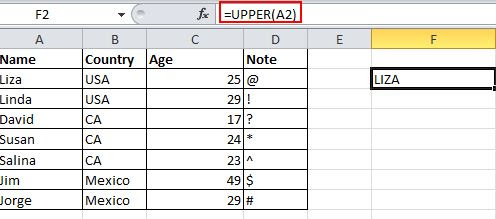
10 kỹ năng bán hàng đỉnh cao khiến khách không thể từ chối
Để trở thành một người bán hàng đặc biệt là một người bán hàng xuất [...]
Mẹo kinh nghiệm phỏng vấn xin việc mà bạn cần biết
Phỏng vấn luôn là một “cửa ải” vô cùng cam go khốc liệt. Bất cứ [...]
Cơ hội nghề nghiệp trong ngành xuất nhập khẩu
Ngày nay, với sự gia tăng tốc độ toàn cầu hóa, hoạt động giao thương [...]
Quy trình và kỹ năng quản lý nhân sự trong doanh nghiệp
Quản lý nhân sự là một trong những công việc quan trọng hàng đầu, là [...]
Kỹ năng cần thiết của một nhân viên kế toán
Nhân viên kế toán là một trong những vị trí quan trọng mà doanh nghiệp [...]
Phân biệt hàng Freehand Và Nominated trong xuất nhập khẩu
Freehand và nominated (hàng thường và hàng chỉ định) là hai thuật ngữ thường được [...]
Các loại phụ phí cơ bản hãng tàu thu của một lô hàng xuất nhập khẩu
Nhiều doanh nghiệp vẫn còn chưa nắm hết một số loại phụ phí khi xuất [...]
Tìm hiểu về ủy thác nhập khẩu trong xuất nhập khẩu
Ủy thác nhập khẩu là nghiệp vụ cần thiết khi chủ hàng muốn nhập hàng [...]